Chrome에서 차단된 확장 프로그램을 설치하는 방법
권장: Windows 문제를 해결하고 시스템 성능을 최적화하려면 여기를 클릭하십시오.
Chrome 최신 업데이트 이후 사용자가 공식 Chrome 웹 스토어를 제외한 다른 위치에서 확장 프로그램을 설치하는 것을 방지하기 시작했습니다. 또한 스토어에서 제공하지 않은 확장 프로그램이 설치되어 있는 경우 브라우저에서도 해당 확장 프로그램을 차단합니다. Google이 이러한 변경을 수행한 주요 이유는 보안입니다. 사용자를 악성 확장 프로그램으로부터 보호하기를 원합니다. 그러나 이전에 다운로드한 확장 프로그램을 설치하는 것이 안전하다고 확신하는 경우 제한 사항을 우회할 수 있는 방법은 다음과 같습니다.
- Chrome 브라우저를 열고 주소 표시줄에 다음을 입력합니다.
chrome://확장
- 확장 페이지의 오른쪽 상단에서 개발자 모드 옵션을 활성화합니다. "압축 해제된 확장 프로그램 로드" 및 "팩 확장 프로그램" 버튼이 화면에 나타납니다.
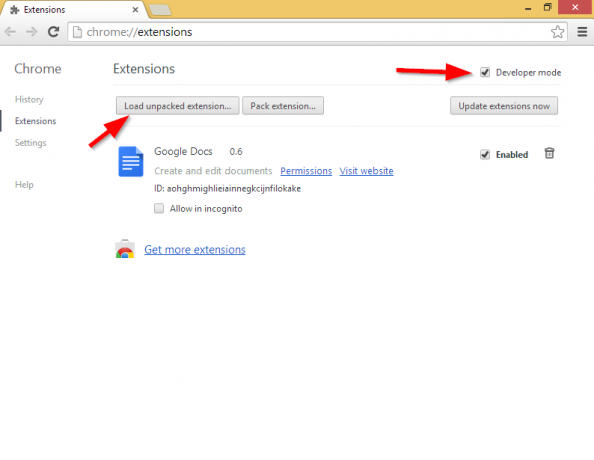
- 포장을 풀다 crx 파일 (일반 ZIP 아카이브) 원하는 폴더에 복사합니다. 즉. C:\chrome\내 확장자.
팁: 아카이버를 사용하여 crx 파일의 내용을 추출할 수 있습니다. 예를 들면 윈라 (오래되고 매우 인기 있는 아카이버). 개인적으로 오픈 소스를 선호합니다. 7-Zip 아카이버.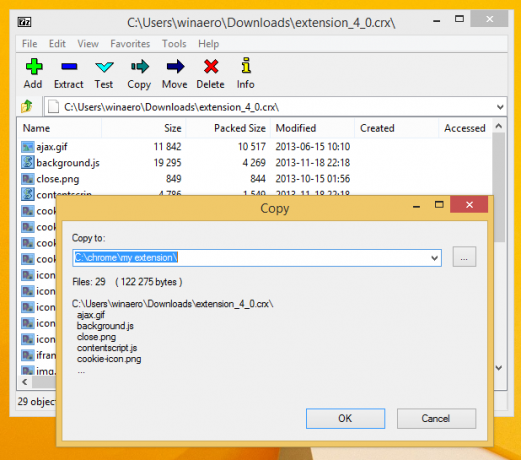
- 클릭 압축을 푼 확장 프로그램 로드 버튼을 누르고 브라우저가 압축을 푼 확장 폴더를 가리키도록 합니다.
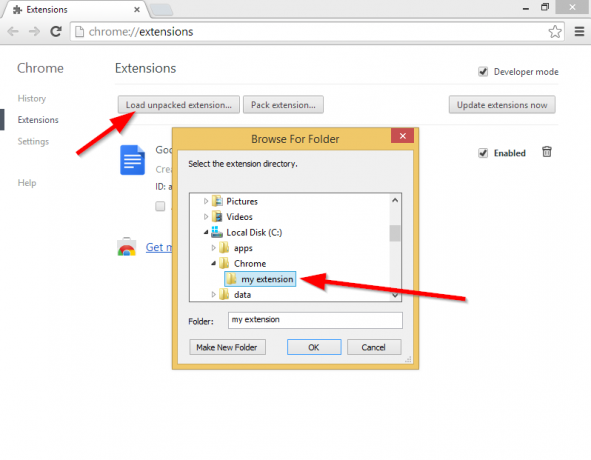
짜잔, 확장 프로그램이 설치되었습니다!
권장: Windows 문제를 해결하고 시스템 성능을 최적화하려면 여기를 클릭하십시오.

